MFC-8840DN
FAQ et Diagnostic |
Quand j'essaie l'application ROC dans WordPad avec le programme PaperPort® 8.0SE ou 9.0SE ou Control Center, le texte n'a aucun sens. Cela s'est produit après l'installation de Windows XP Service Pack 2 (SP2). Que puis-je faire?
Le problème est dû à Windows XP SP2 qui ne supporte pas les fichiers WordPad de type (.wri) pour les numérisations vers l'application ROC. Pour y remédier, vous devez changer le type de fichier par défaut. Veuillez suivre les instructions ci-dessous :
ROC pour PaperPort® 8.0SE :
-
Cliquez avec le bouton droit sur l'icône de WordPad dans la barre d'envoi de PaperPort® ROC et cliquez sur Options....

-
À côté de « Type fichier » (File type) et en dessous de « Envoyer image comme », Windows Write, wri devrait s'afficher. Cliquez sur la flèche à droite du menu déroulant et cliquez sur l'un des types de fichier dont vous avez besoin. Nous vous recommandons un type de fichier .rtf.
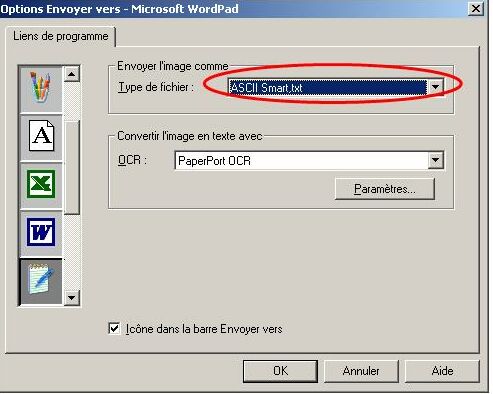
-
Cliquez sur OK. Le type de fichier par défaut devrait maintenant avoir été changé et l'utilisation de l'application ROC devrait s'effectuer correctement.
ROC pour PaperPort® 9.0SE :
-
Cliquez avec le bouton droit sur l'icône de WordPad dans la barre d'envoi de PaperPort® ROC et cliquez sur Options Envoyer vers...

-
Sous « Convertir au format suivant », Windows Write, wri devrait apparaître. Cliquez sur la flèche à droite du menu déroulant et cliquez sur l'un des types de fichier dont vous avez besoin. Nous recommandons un type de fichier .rtf.
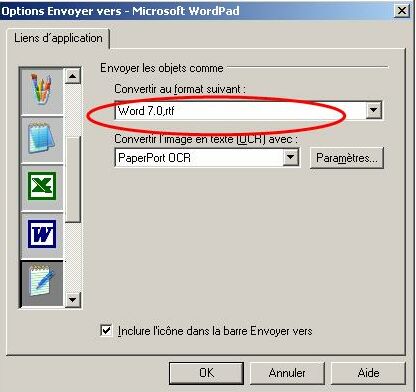
-
Cliquez sur OK. Le type de fichier par défaut devrait maintenant avoir été changé et l'utilisation de l'application ROC devrait s'effectuer correctement.
Numérisation vers ROC de Brother Control Center :
-
Cliquez avec le bouton droit sur l'icône de l'application ROC (Microsoft WordPad) de Brother Control Center et cliquez sur Configuration.
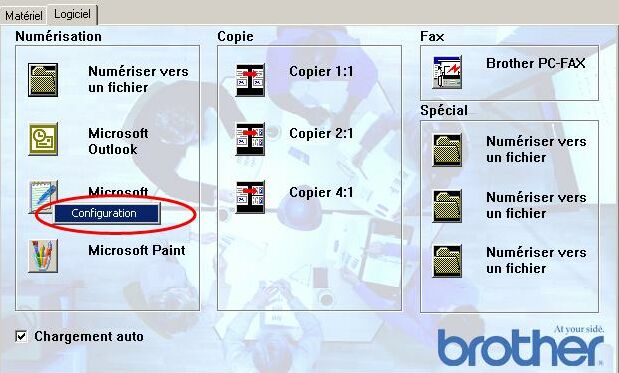
-
Cliquez sur l'onglet Numérisation et vérifiez que l'option OCR est sélectionnée.
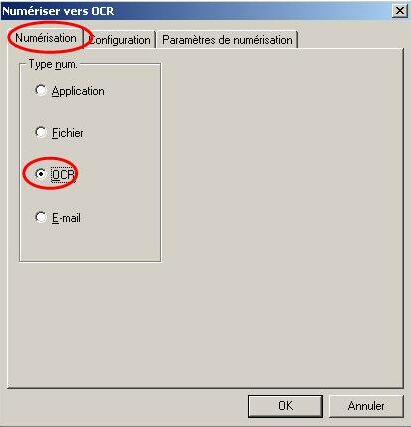
-
Cliquez sur l'onglet Configuration et cliquez sur le bouton Préf. du lien.
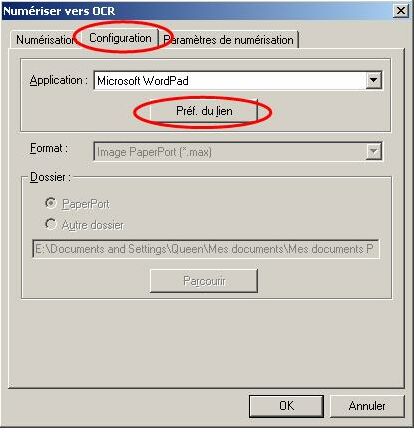
-
À côté de « Type fichier » (File type) et en dessous de « Envoyer l'image comme », Windows Write, wri devrait apparaître. Cliquez sur la flèche à droite du menu déroulant et cliquez sur l'un des types de fichiers dont vous avez besoin. Nous vous recommandons un type de fichier .rtf.
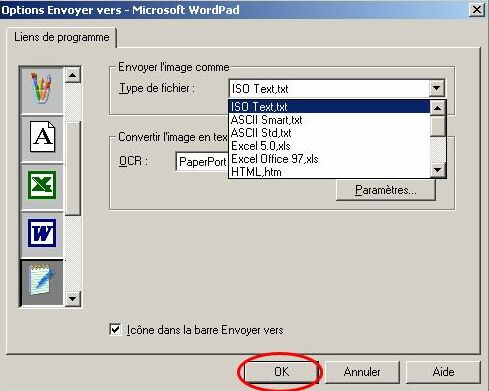
-
Cliquez sur OK. Le type de fichier par défaut devrait maintenant avoir été changé et l'utilisation de l'application ROC devrait s'effectuer correctement.
Numérisation vers ROC de Brother Control Center 2.0 :
-
Cliquez avec le bouton droit sur l'icône OCR de Brother Control Center 2.0 et cliquez sur Configuration.
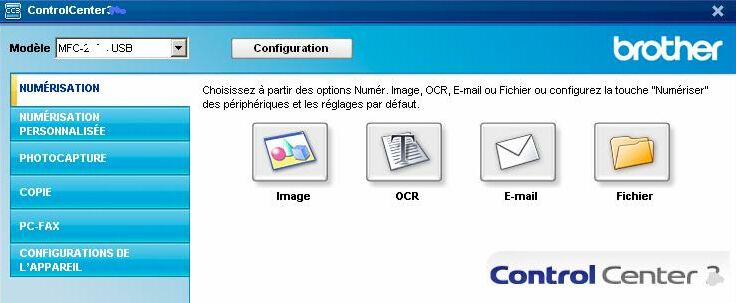
-
Cliquez sur l'onglet Bouton logiciel. Sous « Type fichier » (File type), Windows Write, wri devrait apparaître. Cliquez sur la flèche à droite du menu déroulant et cliquez sur l'un des types de fichiers dont vous avez besoin. Nous recommandons un type de fichier .rtf.
Modèles apparentés
DCP-110C, DCP-7020, DCP-8040, MFC-210C, MFC-3100C, MFC-3220C, MFC-3240C, MFC-3320CN, MFC-3340CN, MFC-3420C, MFC-420CN, MFC-4420C, MFC-4800, MFC-4820C, MFC-5100C, MFC-5200C, MFC-5440CN, MFC-5840CN, MFC-620CN, MFC-6800, MFC-7220, MFC-7420, MFC-7820N, MFC-8220, MFC-8420, MFC-8440, MFC-8500, MFC-8820D, MFC-8820DN, MFC-8840D, MFC-8840DN, MFC-9700, MFC-9800
